“工欲善其事,必先利其器”,好的工具能够提高我们办事的效率,进而提升团队乃至企业的竞争力。
对于软件开发工程师来说,选择一款优秀的代码编辑软件也是很重要的。最近,我看到有很多同事还在用微软的VC ++ 6.0进行代码的编写,感到非常的吃惊。因为在我看来,那款软件存在很多的不足,包括:无法设置背景、代码跳转不方便、换行时会出现Tab键等。
在此,为大家推荐一款个人觉得很适合代码编写的软件--Source Insight。有关这款软件的介绍请参考这个网页:http://baike.baidu.com/link?url=eTRrxEOhdGvVOO7d-5ExgyhUm-Rp-Ea8nWRwwkbQ2jGDvnmTTg-nFA00kheKoKDIkrNVtO0LQd3PirFYDB9gHq。相信很多人都已经用过了,没用过的可以到网上去下载一个免费的软件包来试用一下。
以下,对该软件的使用方法进行一定的介绍。
一、如何建立工程
安装并启动该软件之后,会出现下面这个界面:
点击上图中红色区域的“Project”按钮,会出现下面的界面:
在弹出的框中输入工程名和代码所在的路径,然后单击“OK”。这里需要注意,为了减少麻烦,建议直接将代码所在路径拷贝过去(例如,上图中的E:\Compute就是直接拷贝过去的)。
如上操作之后,一个工程就建立了,如下图所示:
在图的最左边可以看到程序文件中的函数列表,中间是具体的代码区域,最右边是整个工程所包括的程序文件列表,最下边显示的是当前用户点击到的函数或变量所在的位置(如果想要跳转到那个地方去,只需要双击该区域就可以了)。
现在,你基本上就可以用它来开始干活了,真的是非常的方便。不过,还有一些小技巧,需要注意一下。
二、一些实用技巧
(1)设置代码背景的颜色
在代码区域单击鼠标右键,选择“Special Window Color”,之后选择一种背景颜色即可,如下图所示:
(2)设置代码字体的大小
有时,我们觉得代码字体太小,想要放大一点,可在代码区域单击鼠标右键,选择“Document Options”,接着选择“Screen Fonts”,然后选择一种字体大小,点击“确定”即可。如下图所示:
“实践出真知”,只有多多尝试,才能知道哪一款工具更适合你。当你遇到更好的编程工具时,别忘了告诉广大的同胞们。








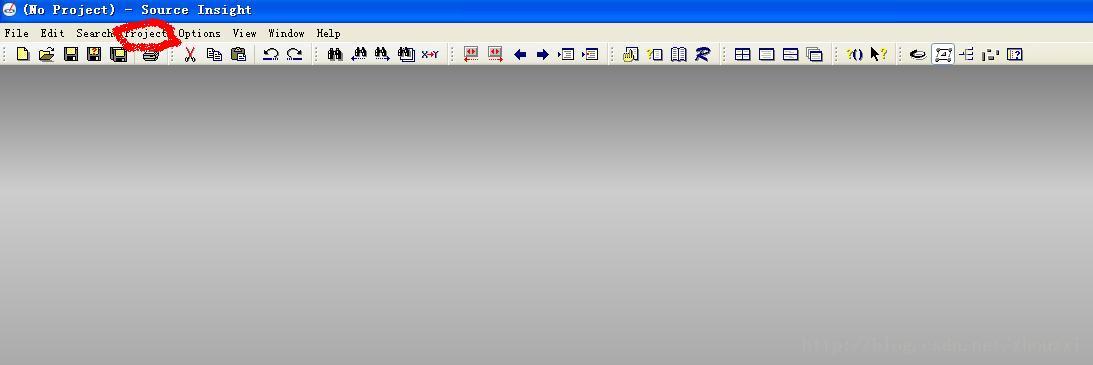
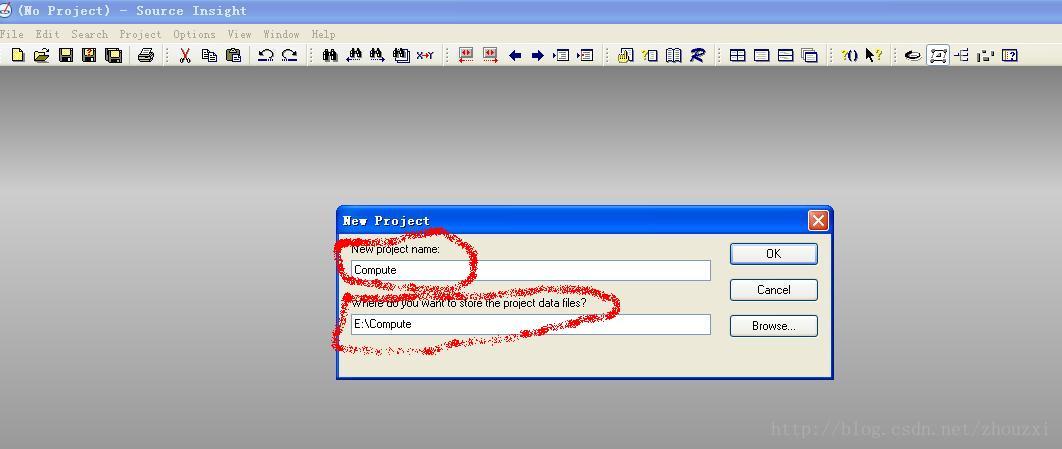
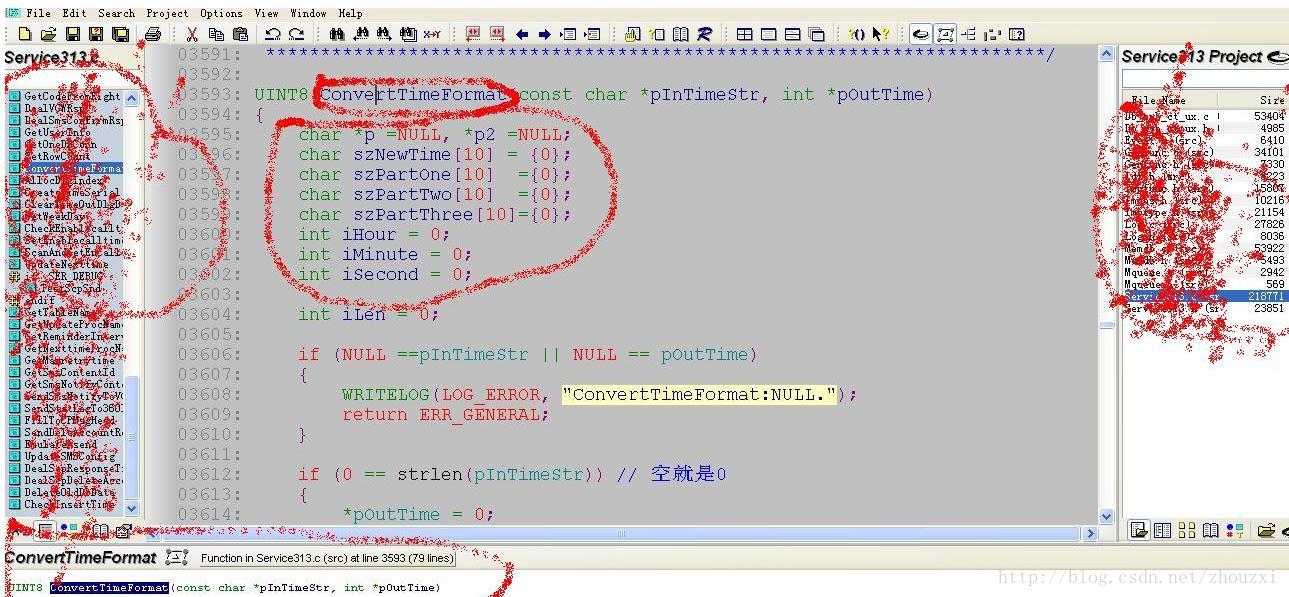
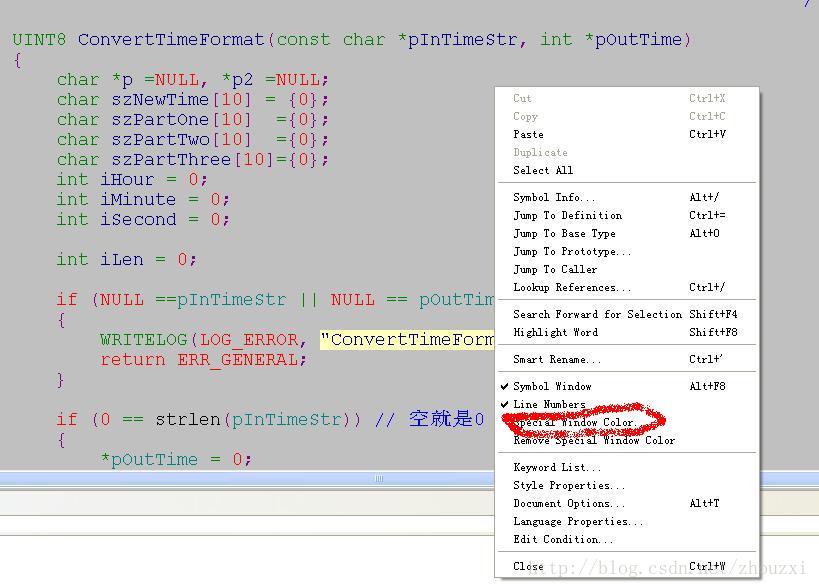

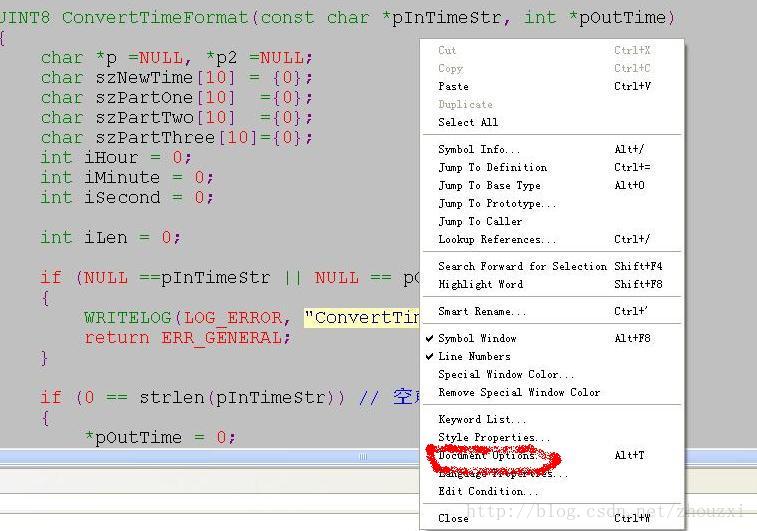
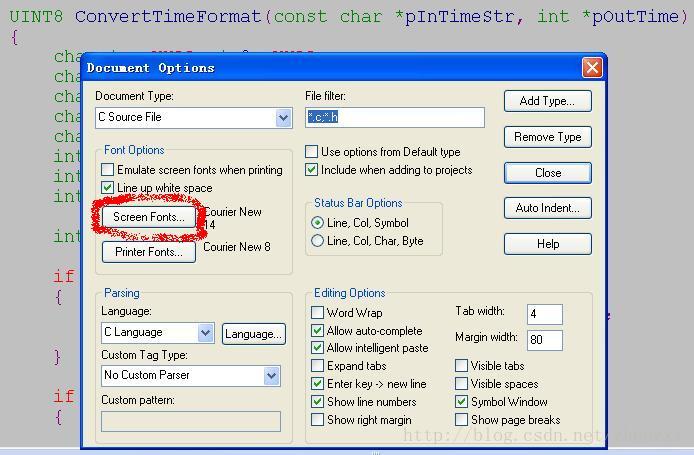
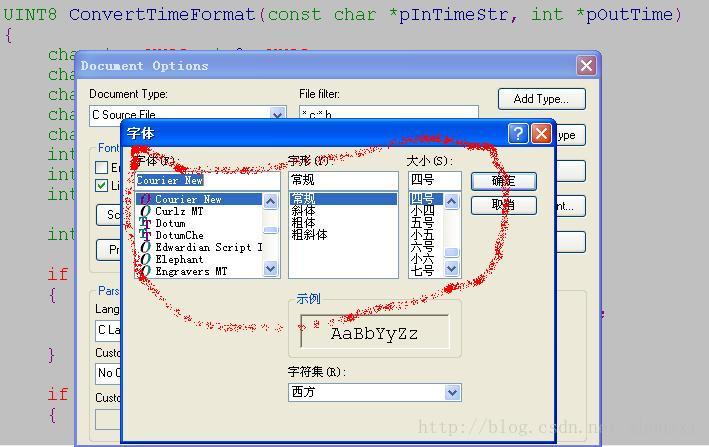














 1万+
1万+











 被折叠的 条评论
为什么被折叠?
被折叠的 条评论
为什么被折叠?










